
- •Мирошниченко м.А.
- •Технология работы
- •Задание 2 Заполнение базы данных
- •Технология работы
- •Задание 3 Ввод и просмотр данных посредством формы
- •Технология работы
- •Контрольные вопросы
- •Технология работы
- •Задание 2 Создание отчета с группированием данных
- •Технология работы
- •Контрольные вопросы
- •Преподаватели
- •Задание 2
- •Технология работы
- •Задание 3
- •Технология работы
- •Контрольные вопросы
- •Технология работы
- •Контрольные вопросы
- •Задание 2
- •Технология работы
- •Задание 3
- •Технология работы
- •Контрольные вопросы
- •Отчет по лабораторной работе должен содержать
- •Лабораторная работа № 6
- •Задание 1 Создание гиперссылки на любую форму, созданную в лабораторной работе № 2 и на соответствующую таблицу бд. Получение распечатки этой формы с раскрытой по гиперссылке таблицей.
- •Технология работы
- •Задание 2 Создание документа word, отвечающего специфике предметной области бд, и установление гиперссылки одной из форм бд на этот документ. Получение распечатки формы и письма.
- •Технология работы
- •Контрольные вопросы
- •Отчет по лабораторной работе должен содержать
Задание 2 Заполнение базы данных
Введите ограничения на данные, вводимые в поле «Должность»; должны вводиться только слова Профессор, Доцент или Ассистент.
Задайте текст сообщения об ошибке, который будет появляться на экране при вводе неправильных данных в поле «Должность».
Задайте значение по умолчанию для поля «Должность» в виде слова Доцент.
Введите ограничения на данные в поле <Код>.
Заполните таблицу данными в соответствии с табл. 1.2 и проверьте реакцию системы на ввод неправильных данных в поле «Должность».
Измените ширину каждого поля таблицы в соответствии с шириной данных.
Произведите поиск в таблице преподавателя Миронова.
Произведите замену данных: измените заработную плату ассистенту Сергеевой с 450 р, на 470 р.
Произведите сортировку данных в поле «Год рождения» по возрастанию.
Произведите фильтрацию данных по полям «Должность» и «Дисциплина».
Таблица 1.2 – Вводимые данные в таблицу Преподаватели
|
Код |
Фамилия |
Имя |
Отчество |
Дата рожд. |
Долж-ность |
Дисциплина |
Теле-фон |
Зар-плата |
|
1 |
Истомин |
Ремир |
Евгеньевич |
23.10.54 |
Доцент |
Информатика |
20-44-68 |
890р. |
|
2 |
Миронов |
Павел |
Юрьевич |
25.07.40 |
Профессор |
Экономика |
33-21-40 |
1200р. |
|
3 |
Гришин |
Евгений |
Сергеевич |
05.12.67 |
Доцент |
Математика |
21-23-65 |
760р. |
|
4 |
Сергеева |
Ольга |
Ивановна |
12.02.72 |
Ассистент |
Математика |
20-85-69 |
450р. |
|
5 |
Емец |
Татьяна |
Ивановна |
16.02.51 |
Доцент |
Экономика |
65-75-33 |
890р. |
|
6 |
Игнатьева |
Татьяна |
Павловна |
30.05.66 |
Доцент |
Информатика |
21-36-98 |
790р. |
|
7 |
Миронов |
Алексей |
Николаевич |
30.07.48 |
Доцент |
Физика |
65-75-33 |
890р. |
Технология работы
Для задания условия на значение для вводимых данных:
войдите в режим Конструктор для проектируемой таблицы. Если вы находитесь в окне базы данных, то выберите вкладку Таблицы и щелкните по кнопке <Конструктор>. Если вы находитесь в режиме таблицы, то щелкните по кнопке
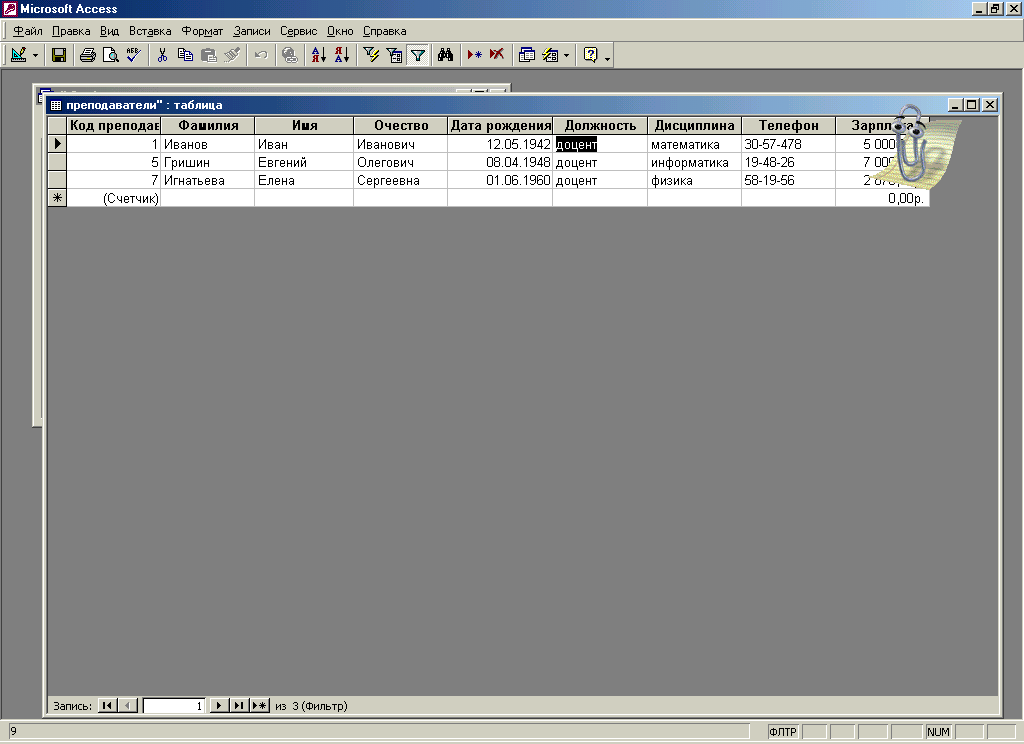 на панели инструментов или выполните
команду
Вид, Конструктор;
на панели инструментов или выполните
команду
Вид, Конструктор;
в верхней части окна щелкните по полю «Должность»;
в нижней части окна щелкните по строке параметра Условие на значение;
щелкните по кнопке
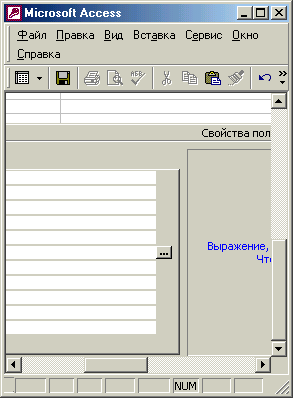 для определения условий на значение
при помощи построителя выражений;
для определения условий на значение
при помощи построителя выражений;в появившемся окне напишите слово Профессор, затем щелкните по кнопке
 (эта кнопка задает функцию ИЛИ), напишите
Доцент, снова щелкните по этой же кнопке,
напишите Ассистент и щелкните по кнопке
<ОК>. Таким образом, вы ввели условие,
при котором в поле «Должность» могут
вводиться только указанные значения.
(эта кнопка задает функцию ИЛИ), напишите
Доцент, снова щелкните по этой же кнопке,
напишите Ассистент и щелкните по кнопке
<ОК>. Таким образом, вы ввели условие,
при котором в поле «Должность» могут
вводиться только указанные значения.
В строке Сообщение об ошибке введите предложение «Такой должности нет, правильно введите данные».
В строке Значение по умолчанию введите слово «Доцент».
Введите ограничения на данные в поле «Код». Здесь ограничения надо вводить не совсем обычным способом. Дело в том, что коды преподавателей не должны повторяться, а также должна быть обеспечена возможность их изменения (из-за последнего условия в этом поле нельзя использовать тип данных Счетчик, в котором данные не повторяются). Для выполнения второго условия пришлось задать в поле «Код» тип данных Числовой, а для выполнения первого условия сделайте следующее:
щелкните по строке параметра Индексированное поле;
Примечание. Индекс - это средство Access, ускоряющее поиск и сортировку данных в таблице. Ключевое поле (поле первичного ключа) таблицы индексируется автоматически. Не допускается создание индексов для полей типа MEMO и Гиперссылка или полей объектов OLE. Свойство Индексированного поля определяет индекс, создаваемый по одному полю. Индексированное поле может содержать как уникальные, так и повторяющиеся значения. Допускается создание произвольного количества индексов.
выберите в списке пункт Да (совпадения не допускаются);
перейдите в режим Таблица, щелкнув по кнопке
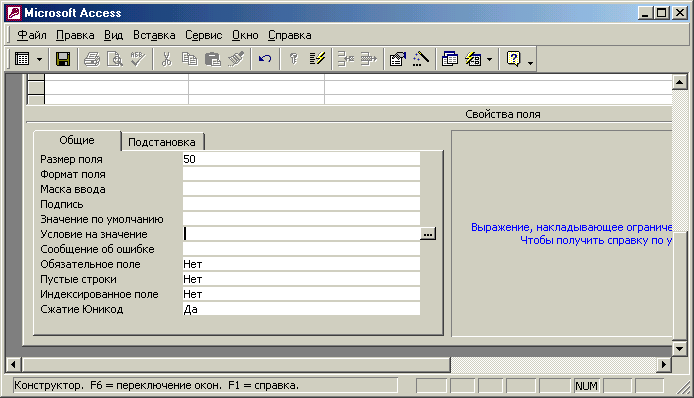 на панели инструментов или выполнив
команду
Вид, Режим таблицы.
На вопрос о сохранении таблицы щелкните
по кнопке <Да>.
на панели инструментов или выполнив
команду
Вид, Режим таблицы.
На вопрос о сохранении таблицы щелкните
по кнопке <Да>.
Введите данные в таблицу в соответствии с табл. 1.2. Попробуйте в поле <Должность> любой записи ввести слово Лаборант. Посмотрите, что получилось. На экране должно появиться сообщение; «Такой должности нет, правильно введите данные». Введите правильное слово.
Для изменения ширины каждого поля таблицы в соответствии с шириной данных:
щелкните в любой строке поля «Код»;
выполните команду Формат, Ширина столбца;
в появившемся окне щелкните по кнопке <По ширине данных> один раз. Ширина поля изменится;
проделайте эту операцию с остальными полями.
Для поиска в таблице преподавателя Миронова:
переведите курсор в первую строку поля «Фамилия»;
выполните команду Правка, Найти;
в появившейся строке параметра Образец введите Миронов;
в строке параметра Просмотр должно быть слово ВСЕ (имеется в виду искать по всем записям);
в строке параметра Совпадение выберите из списка С любой частью поля;
в строке параметра Только в текущем поле установите флажок (должна стоять «галочка»);
щелкните по кнопке <Найти>. Курсор перейдет на вторую запись и выделит слово Миронов;
щелкните по кнопке <Найти далее>. Курсор перейдет на седьмую запись и также выделит слово Миронов;
щелкните по кнопке <3акрыть> для выхода из режима поиска.
Для замены заработной платы ассистенту Сергеевой с 450р. на 470р.:
переведите курсор в первую строку поля «Зарплата»;
выполните команду Правка, Заменить;
в появившемся окне в строке Образец введите 450 р.;
в строке Заменить на введите 470. Обратите внимание на остальные опции - вам надо вести поиск по всем записям данного поля;
щелкните по кнопке <Найти далее>. Курсор перейдет на четвертую запись, но здесь не нужно менять данные, поэтому снова щелкните по кнопке <Найти далее>. Курсор перейдет на девятую запись - это то, что нам надо;
щелкните по кнопке <3аменить>. Данные будут изменены;
Примечание. Чтобы заменить сразу все данные, надо воспользоваться кнопкой <3аменить все>.
щелкните по кнопке <3акрыть>.
Для сортировки данных в поле «Год рождения» по возрастанию:
щелкните по любой записи поля «Год рождения»;
щелкните по кнопке
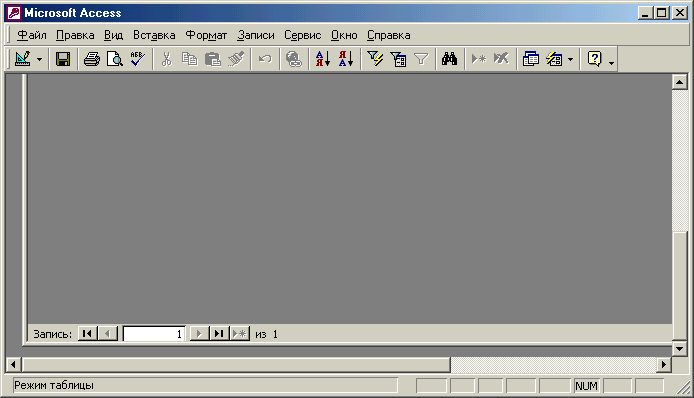 или выполните командуЗаписи,
Сортировка, Сортировка
по
возрастанию.
Все данные в таблице будут отсортированы
в соответствии с возрастанием значений
в поле «Год рождения».
или выполните командуЗаписи,
Сортировка, Сортировка
по
возрастанию.
Все данные в таблице будут отсортированы
в соответствии с возрастанием значений
в поле «Год рождения».
Для фильтрации данных по полям «Должность» и «Дисциплина»:
щелкните по записи Доцент поля «Должность»;
щелкните по кнопке
 или выполните команду
Записи, Фильтр,
Фильтр
по выделенному.
В таблице останутся только записи о
преподавателях - доцентах;
или выполните команду
Записи, Фильтр,
Фильтр
по выделенному.
В таблице останутся только записи о
преподавателях - доцентах; щелкните по записи Информатика поля «Дисциплина»;
щелкните по кнопке
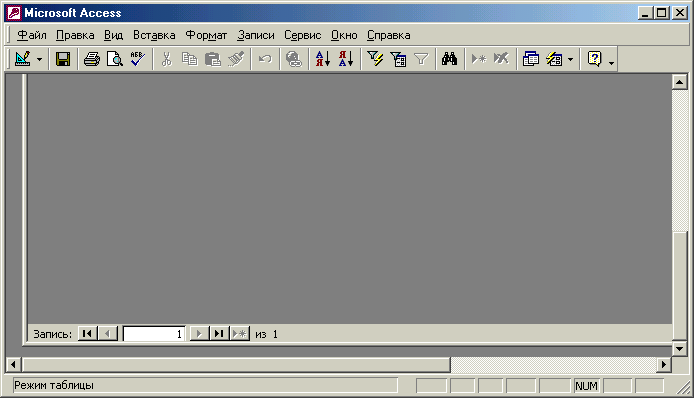 или выполните команду
Записи, Фильтр, Фильтр по
выделенному.
В таблице останутся только записи о
преподавателях - доцентах кафедры,
преподающих информатику;
или выполните команду
Записи, Фильтр, Фильтр по
выделенному.
В таблице останутся только записи о
преподавателях - доцентах кафедры,
преподающих информатику; для отмены фильтрации щелкните по кнопке
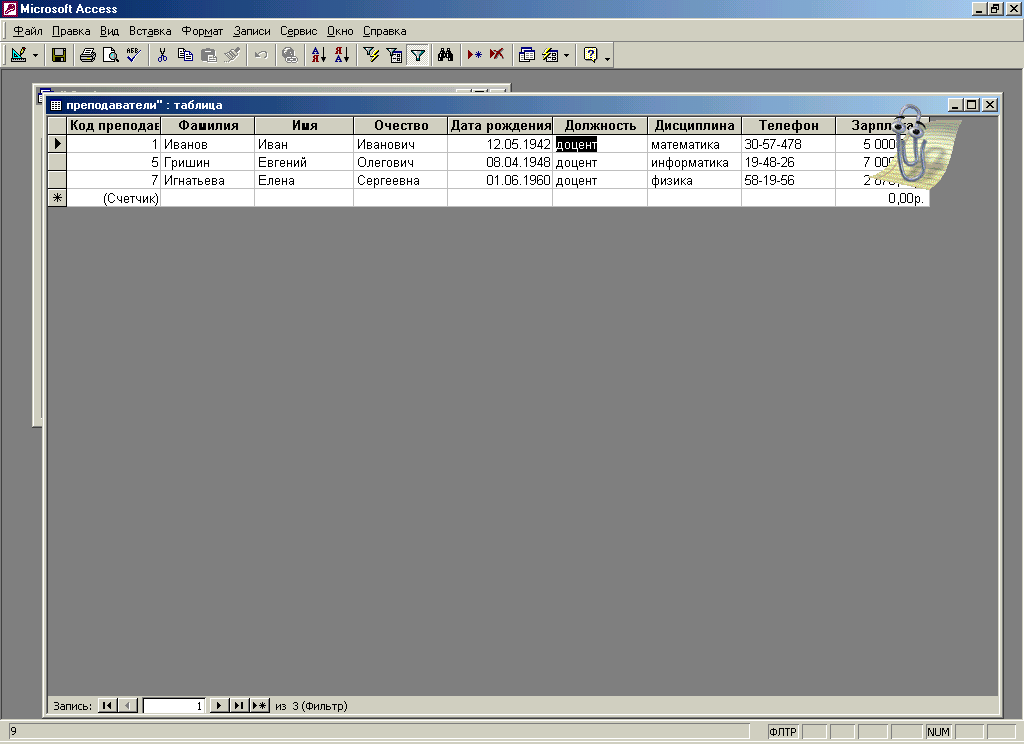 или выполните команду
Записи, Удалить фильтр.
В таблице появятся все данные.
или выполните команду
Записи, Удалить фильтр.
В таблице появятся все данные.
Для предварительного просмотра печати созданной таблицы:
щелкните по кнопке
 или выполните команду
Файл, Предварительный, просмотр.
Вы увидите таблицу как бы на листе
бумаги;
или выполните команду
Файл, Предварительный, просмотр.
Вы увидите таблицу как бы на листе
бумаги; закройте окно просмотра.
Примечание. Если вы захотите изменить поля или ориентацию таблицы на листе бумаги, выполните команду Файл, Параметры страницы. В открывшемся окне можете изменять указанные параметры.
